WordPress является идеальной платформой для любого типа сайта благодаря своей гибкости и интуитивности. Кроме того, WordPress является полностью бесплатным и с открытым исходным кодом. Однако, как и во всем, проблемы иногда возникают. Лучшим в этой платформе является сообщество, которое впечатляет своими размерами и знаниями. Независимо от проблемы, независимо от того, знаете ли вы, как найти URL-адрес входа в WordPress, или не можете подключиться к нему, кто-то всегда готов помочь или уже столкнулся с той же проблемой и знает решение.
Одной из наиболее распространенных проблем, с которыми сталкиваются пользователи WordPress, является невозможность входа в систему по разным причинам. Сегодня мы рассмотрим наиболее популярные причины этой проблемы с входом в систему и пути их решения. Таким образом, вы сможете сузить его и легко решить, когда это произойдет. Давайте погрузимся!
Есть несколько сценариев, в которых вы не можете войти на свой сайт WordPress. Вот несколько из них:
Забыли или потерял свой пароль
В случае, если вы забыли или потеряли свой пароль, вы можете легко восстановить его, нажав «Забыли пароль?» Как только вы нажмете на эту кнопку, вы будете перенаправлены на страницу, где вам нужно ввести свое имя пользователя или адрес электронной почты, для которого вы запрашиваете новый пароль. После ввода имени пользователя или адреса электронной почты вы получите электронное письмо с инструкциями и URL-адресом для создания нового.
Попробуйте свое_доменное_имя/wp-login.php
Для входа на ваш сайт WordPress вы обычно используете свое_доменное_имя/wp-admin, который, в свою очередь, перенаправляет вас на этот URL -адрес свое_доменное_имя/wp-login.php, но время от времени это может не сработать. Чтобы решить эту проблему, вместо использования wp-admin вы можете использовать wp-login.php, что по сути одно и то же.
Деактивируйте свои плагины
Общеизвестно, что иногда плагины мешают друг другу или темам, вызывая различные ошибки, которые могут помешать вам войти в свою учетную запись. Самый простой способ их деактивировать — через панель управления WordPress> Плагины>Выбрать все>Деактивировать. Если у вас нет доступа к вашей панели управления WordPress, вы можете удалить или переименовать имя их папки на что-то другое с вашего сервера. Вы найдете плагины внутри папки/wp-content/plugins. Этого можно достичь с помощью cPanel или FTP, используя бесплатное программное обеспечение, такое как FileZilla.
Активировать тему WordPress по умолчанию
Тема также может вызывать различные проблемы или ошибки, и когда это происходит, лучше всего деактивировать ее и активировать одну из стандартных тем WordPress, например Twenty Seventeen. Вы можете сделать это либо из панели инструментов>Внешний вид>Темы, либо по FTP, удалив или переименовав папку с текущей темой в другое. Это заставит WordPress вернуться к теме по умолчанию. Если ваша страница входа работает после того, как вы это сделали, то ясно, что ваша тема была причиной проблемы, и вам нужно немедленно связаться с их службой поддержки.
Поврежденный файл wp-login.php
Если вы удалили его, он был поврежден или внес какие-либо изменения в wp-login.php, и он больше не работает, лучшее решение — загрузить его снова. Для этого вам нужно сначала создать резервную копию для вашего WordPress, а затем снова загрузить WordPress отсюда.
После этого разархивируйте архив WordPress и найдите файл wp-login.php. Если у вас есть это, просто скопируйте и вставьте его в вашу установку WordPress. Проверьте страницу входа и посмотрите, работает ли она. Если это все еще не работает, откройте wp-login.php и найдите следующую строку кода: $user_login = $user_data[«user_login»];
Выделите его и замените на это: $user_login = $user_data->user_login;
Если это не решит ваши проблемы, то возможно, что проблема не была вызвана вашим файлом wp-login.php, и вам нужно больше отлаживать.
Завершение
Как бы досадно это ни было, проблемы, как правило, возникают независимо от того, насколько хороша платформа, темы и плагины. Вот почему лучше быть готовым ко всему. 5 проблем, которые мы представили выше, являются наиболее распространенными и имеют действительно простые исправления. Пожалуйста, сообщите нам, если есть какие-либо другие распространенные проблемы с URL-адресами для входа в WordPress, которые мы не рассмотрели, и мы расскажем о них!
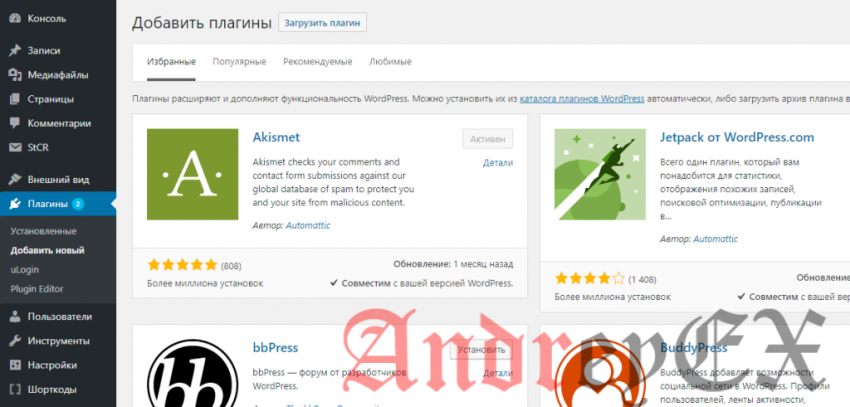
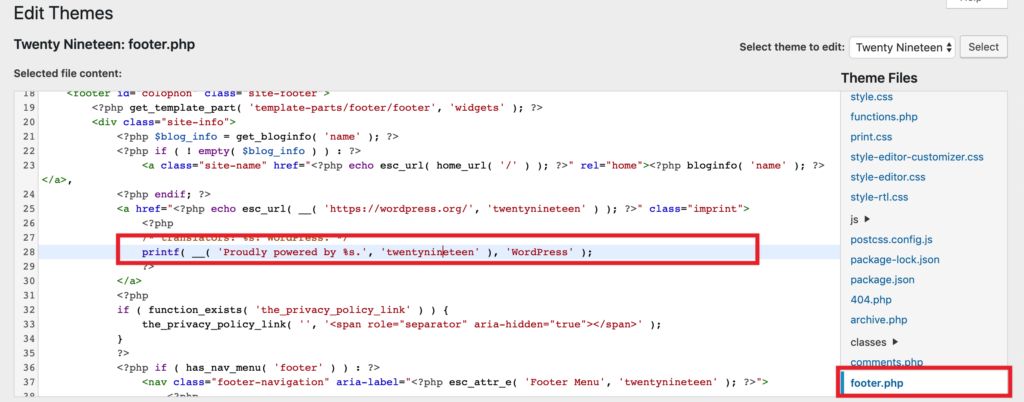
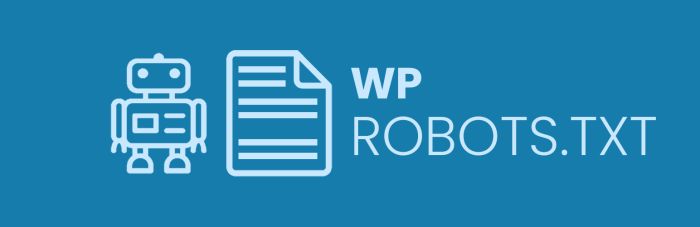 Файл robots.txt для wordpress это свод правил по которым поисковики должны индексировать сайт. Управляя файлом robots.txt можно регулировать индексацию страниц сайта, закрывая или открывая поисковикам нужные разделы или страницы сайта. Собрали некоторые рекомендации от ведущих поисковых систем.
Файл robots.txt для wordpress это свод правил по которым поисковики должны индексировать сайт. Управляя файлом robots.txt можно регулировать индексацию страниц сайта, закрывая или открывая поисковикам нужные разделы или страницы сайта. Собрали некоторые рекомендации от ведущих поисковых систем.